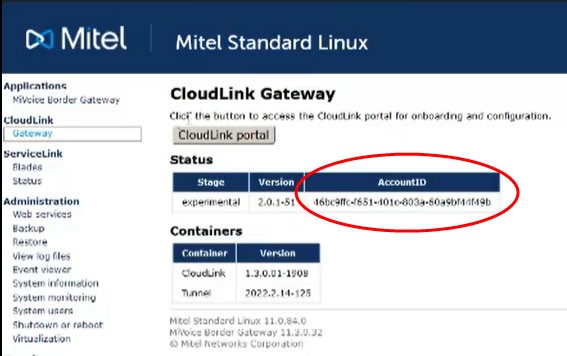CloudLink Gateway-Konfiguration
Nach der Integration von CloudLink Gateway mit der CloudLink Accounts Console müssen Sie das Gateway konfigurieren und eine PBX synchronisieren, um PBX-Benutzer in das CloudLink-Kundenkonto zu ziehen.
- Wählen Sie auf der Seite Kontoinformationen Wählen Sie Integrationen.
Ein Popup-Bildschirm zeigt das Bedienfeld Integrationen an.
- Klicken Sie auf Gateway hinzufügen. Die Seite Gateway wird geöffnet.

- Geben Sie im Abschnitt Gateway-Informationen der Seite Gateway die folgenden Details an:
- Standortname
- Vollständige Adresse für den physischen Standort der PBX
- Klicken Sie auf „Next“.
- Geben Sie im Abschnitt PBX konfigurieren die folgenden Details an:
- PBX-Typ: MiVoice BusinessAnmerkung:
Wenn MiVoice Business als PBX eingegeben wird, ändert sich die Anzeige, um die MiVoice Border Gateway-Einstellungen einzuschließen.
- PBX-Name: geben Sie einen Namen für die PBX ein
- IP-Adresse: geben Sie die IP-Adresse oder den FQDN für die PBX ein
- MBG-IP-Adresse oder FQDN: Geben Sie die entsprechende IP-Adresse oder den FQDN für das MBG ein
- MBG-Passwort: Geben Sie das Administratorpasswort für MBG ein.Anmerkung: Derzeit kann das Passwort maximal 15 Zeichen enthalten.
Die Accounts Console versucht, eine Verbindung mit dem CloudLink Gateway am Kundenstandort herzustellen. Wenn eine erfolgreiche Verbindung mit der PBX hergestellt wurde, wird eine Popup-Meldung angezeigt: PBX-Link erfolgreich erstellt.
- PBX-Typ: MiVoice Business
- Klicken Sie auf Synchronisieren, um PBX-Benutzer mit dem CloudLink-Konto zu synchronisieren.
Bei erfolgreicher Synchronisierung erscheint die folgende Anzeige:
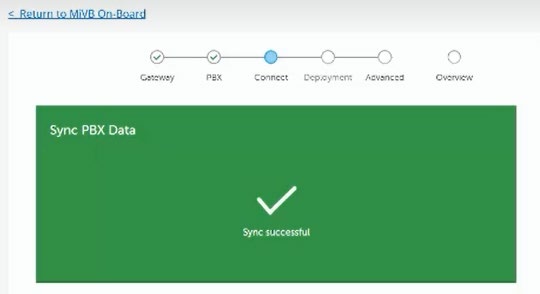 Anmerkung:
Anmerkung:Klicken Sie nicht auf Jetzt synchronisieren, wenn Sie gerade eine Verbindung mit der PBX hergestellt haben. Eine Synchronisierung wird automatisch gestartet oder ist möglicherweise bereits im Gange. Um dies zu überprüfen, können Sie beobachten, ob die Anzahl der Benutzer für das Kundenkonto steigt. Eine Synchronisation ist nur erforderlich, wenn Änderungen an der PBX vorgenommen wurden.
Die Synchronisierung erfolgt standardmäßig alle 20 Minuten.
- Klicken Sie auf „Next“.
- (Optional) Sie können die Seite Bereitstellung verwenden, wenn Sie die mit Ihrer PBX verknüpfte CloudLink-Anwendung bereitstellen möchten, indem Sie Bereitstellungs-E-Mails an die importierten Benutzer senden, damit sie ihr Konto registrieren und einführende Informationen zur Anwendung empfangen können.
Der Versand von Bereitstellungs-E-Mails kann jederzeit über die Seite Benutzer in Mitel Administration erfolgen. Um zur Seite Benutzer zu navigieren, aktivieren Sie das Kontrollkästchen Aktivieren Sie das Kontrollkästchen, um zur Seite Benutzerliste zu gehen, nachdem Sie auf die Schaltfläche Abschließen geklickt haben, und klicken Sie auf Abschließen.
Auf der Seite Benutzer wird eine Liste der dem CloudLink-Konto hinzugefügten Benutzer angezeigt.
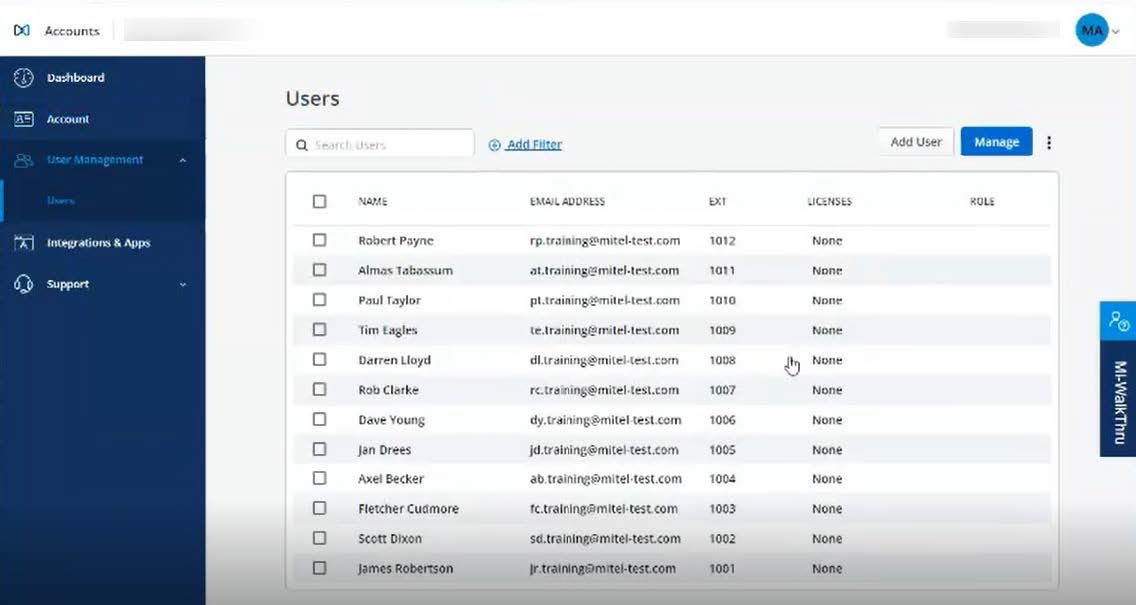
Das CloudLink Gateway ist erfolgreich konfiguriert.
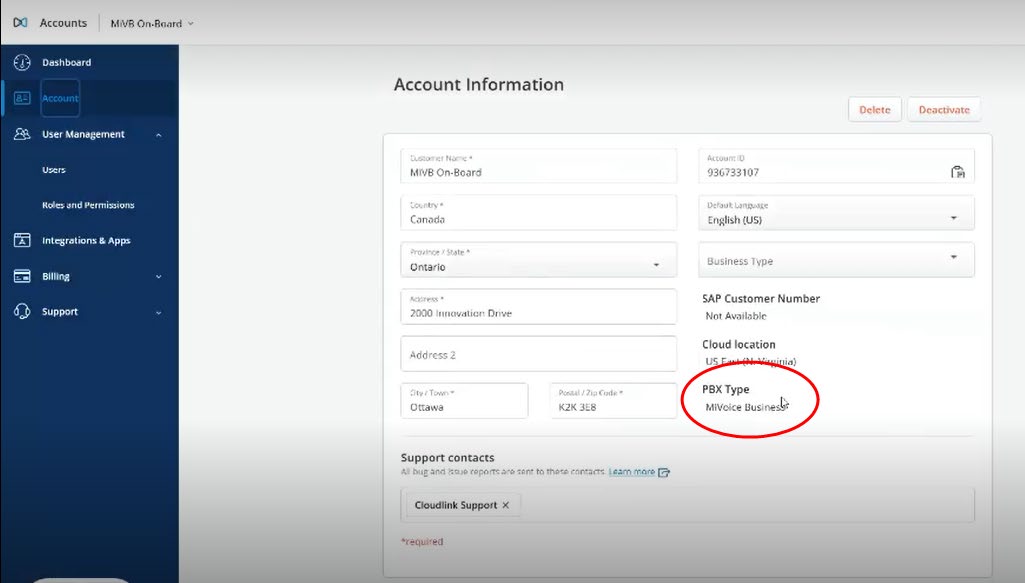
Die Statusmeldung unter Integrationen auf der Seite Kontoinformationen zeigt Onboarding abgeschlossen für CloudLink Gateway an.